Szerző:
Florence Bailey
A Teremtés Dátuma:
22 Március 2021
Frissítés Dátuma:
1 Július 2024
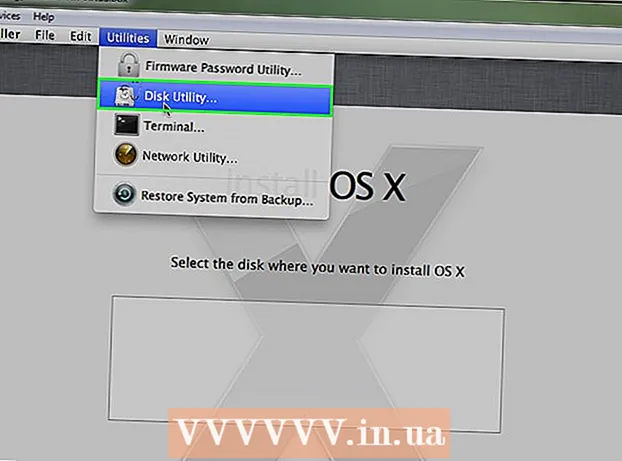
Tartalom
- Lépések
- Módszer 1 /3: Windows rendszeren (bármilyen verzió)
- 2. módszer a 3 -ból: a parancssoron keresztül
- 3. módszer a 3 -ból: Mac OS X rendszeren
A Chkdsk ellenőrzi a merevlemezt, és létrehoz egy fájlrendszer -tevékenységi jelentést. Megmutatjuk, hogyan kell használni a chkdsk segédprogramot Windows rendszeren, valamint Mac OS X rendszeren.
Lépések
Módszer 1 /3: Windows rendszeren (bármilyen verzió)
 1 Nyissa meg a Start menüt. Válassza a Sajátgép vagy a Számítógép lehetőséget. Megnyílik a meghajtók listája. Keresse meg az ellenőrizni kívánt meghajtót.
1 Nyissa meg a Start menüt. Válassza a Sajátgép vagy a Számítógép lehetőséget. Megnyílik a meghajtók listája. Keresse meg az ellenőrizni kívánt meghajtót.  2 Kattintson a lemezre a jobb egérgombbal. Válassza a Tulajdonságok lehetőséget. Lépjen az Eszközök lapra. Ezek az alapvető eszközök a lemezzel való munkához. Itt futtathatja a chkdsk segédprogramot, kattintson az Ellenőrzés most gombra ...
2 Kattintson a lemezre a jobb egérgombbal. Válassza a Tulajdonságok lehetőséget. Lépjen az Eszközök lapra. Ezek az alapvető eszközök a lemezzel való munkához. Itt futtathatja a chkdsk segédprogramot, kattintson az Ellenőrzés most gombra ...  3 Válassza ki a kívánt beállításokat. Lehetőség van a hibák kijavítására és a rossz szektorok helyreállítására. Jelölje be a kötelező mezők melletti négyzetet. A lemez ellenőrzése után újra kell indítania a számítógépet.
3 Válassza ki a kívánt beállításokat. Lehetőség van a hibák kijavítására és a rossz szektorok helyreállítására. Jelölje be a kötelező mezők melletti négyzetet. A lemez ellenőrzése után újra kell indítania a számítógépet. - Rendszergazdai jogosultságokkal rendelkező fiókba kell bejelentkeznie.
2. módszer a 3 -ból: a parancssoron keresztül
 1 Indítsa újra a számítógépet. Folytassa az F8 gomb megnyomását, amíg meg nem jelenik a rendszerindítási beállítások ablak. Itt megnyithatja a parancssort, anélkül, hogy bejelentkezne a Windows rendszerbe.
1 Indítsa újra a számítógépet. Folytassa az F8 gomb megnyomását, amíg meg nem jelenik a rendszerindítási beállítások ablak. Itt megnyithatja a parancssort, anélkül, hogy bejelentkezne a Windows rendszerbe.  2 Válassza ki a Biztonságos mód parancssorral opciót.”A számítógép biztonságos módban indítja el a rendszert. Megnyílik a parancssor.
2 Válassza ki a Biztonságos mód parancssorral opciót.”A számítógép biztonságos módban indítja el a rendszert. Megnyílik a parancssor.  3 Futtassa a chkdsk parancsot. Írja be a „chkdsk” parancsot, és nyomja meg az Enter billentyűt az aktuális lemez ellenőrzéséhez anélkül, hogy javítaná a hibákat.
3 Futtassa a chkdsk parancsot. Írja be a „chkdsk” parancsot, és nyomja meg az Enter billentyűt az aktuális lemez ellenőrzéséhez anélkül, hogy javítaná a hibákat. - A meghajtó ellenőrzéséhez és a hibák kijavításához írja be a „chkdsk c: / f” parancsot, és cserélje ki a „c” betűt bármely más meghajtóbetűvel.
- A chkdsk futtatásához és a hibák kijavításához, a hibás szektorok javításához és az adatok visszaállításához írja be a „chkdsk c: / r” parancsot. Szükség esetén cserélje ki a „c” betűt bármely más meghajtó betűjére.
- Lehet, hogy újra kell indítania a számítógépet. Nyomja meg az Y gombot, ha megjelenik az újraindítás üzenet.
3. módszer a 3 -ból: Mac OS X rendszeren
 1 Indítsa el a Lemez segédprogramot. Ennek a programnak ugyanaz a funkciója, mint a Windows chdsk -jének. Szüksége lesz egy Mac OS X telepítőlemezre.
1 Indítsa el a Lemez segédprogramot. Ennek a programnak ugyanaz a funkciója, mint a Windows chdsk -jének. Szüksége lesz egy Mac OS X telepítőlemezre.  2 Kapcsolja be a Mac -et, és helyezze be a lemezt. Tartsa lenyomva a "C" gombot. A Mac OS telepítője betöltődik. Válassz nyelvet.
2 Kapcsolja be a Mac -et, és helyezze be a lemezt. Tartsa lenyomva a "C" gombot. A Mac OS telepítője betöltődik. Válassz nyelvet.  3 Nyissa meg a Lemez segédprogramot. Válassza ki a kívánt meghajtót. Kattintson a Javítás gombra.
3 Nyissa meg a Lemez segédprogramot. Válassza ki a kívánt meghajtót. Kattintson a Javítás gombra. - Ha a hibaellenőrzés és kijavítás sikeres volt, ellenőrizze a többi lemezt, ha szükséges.



